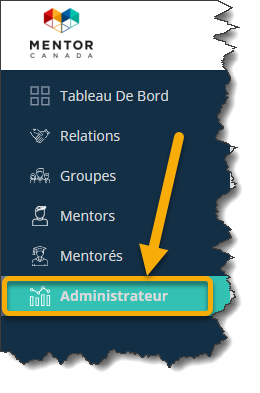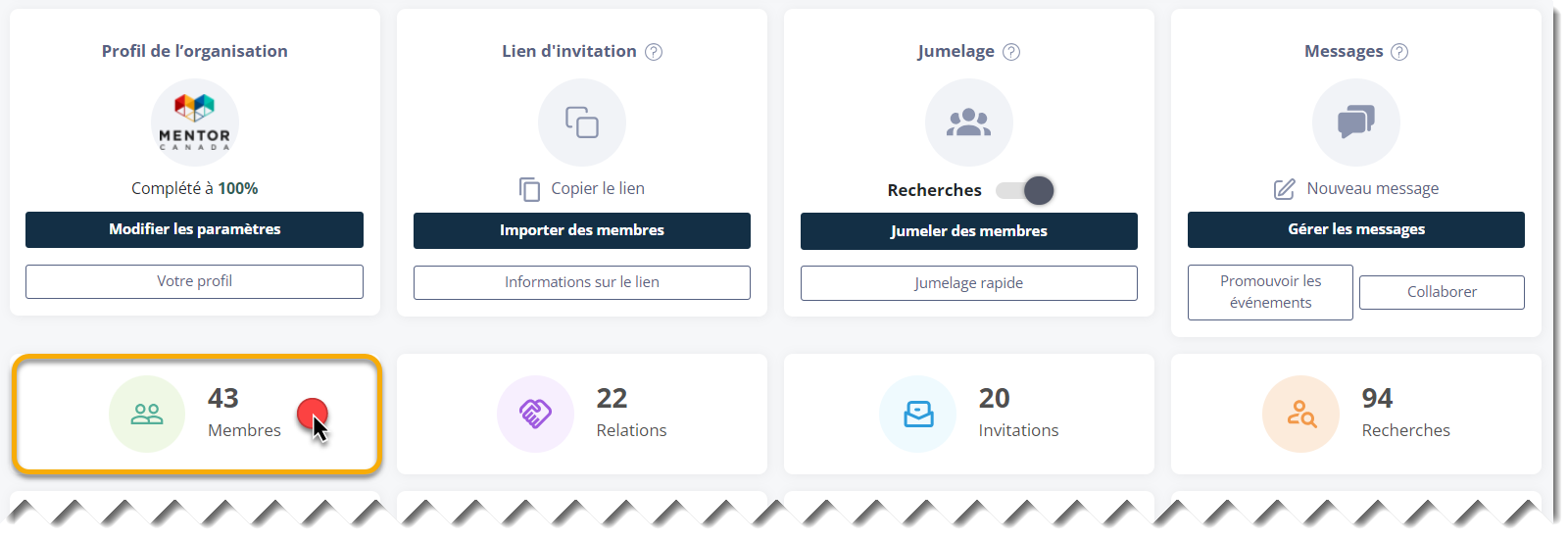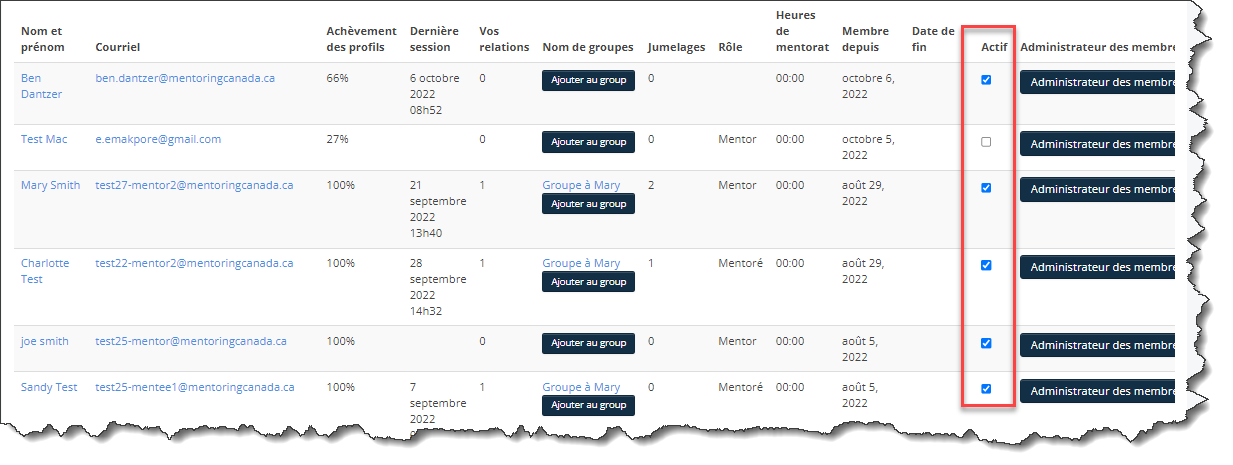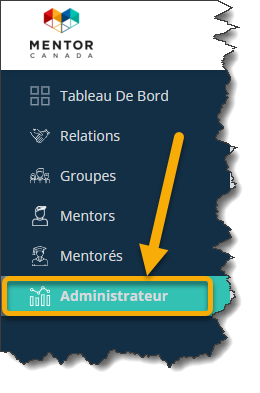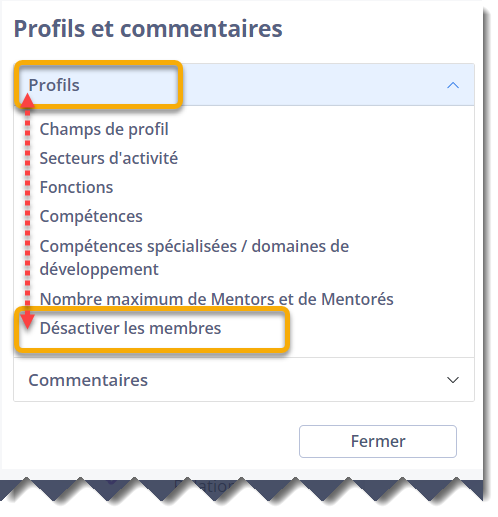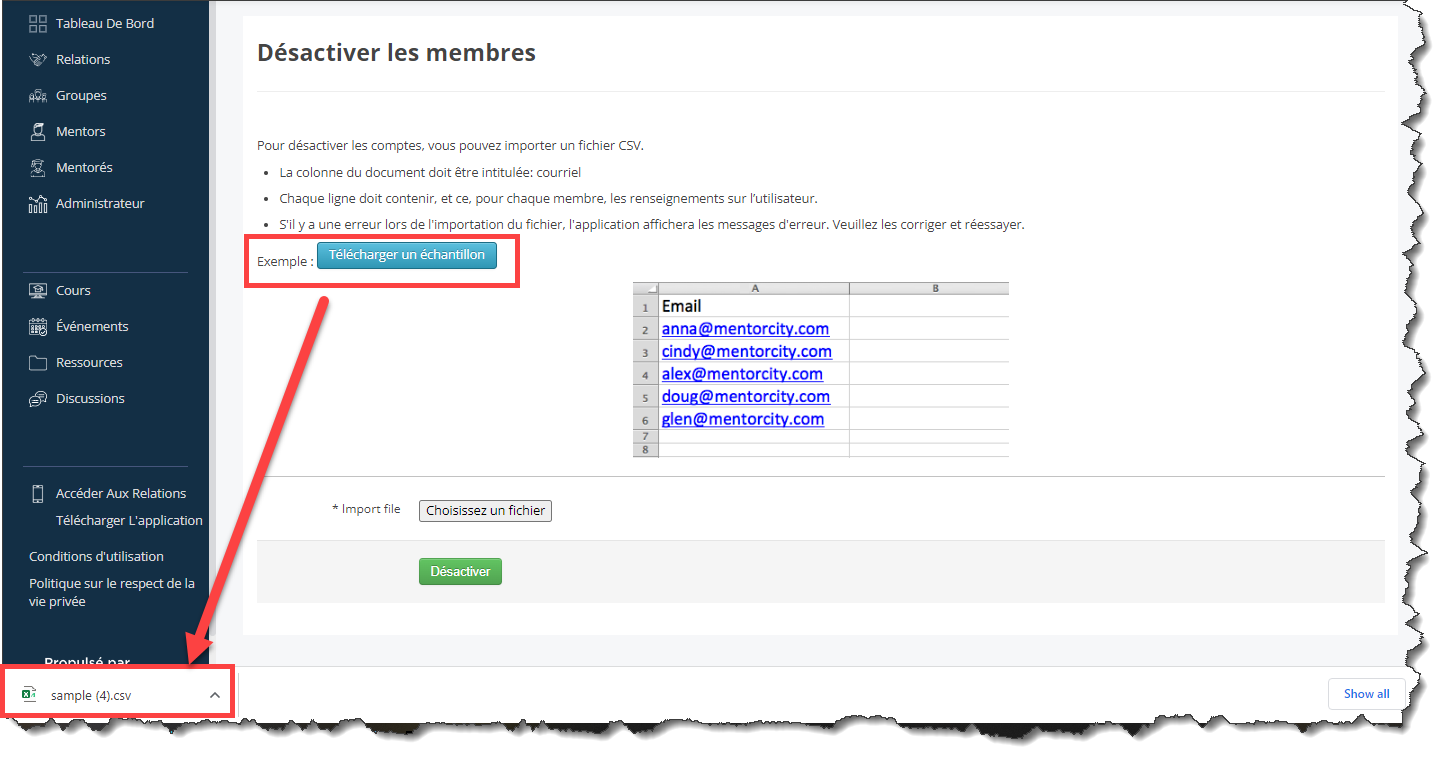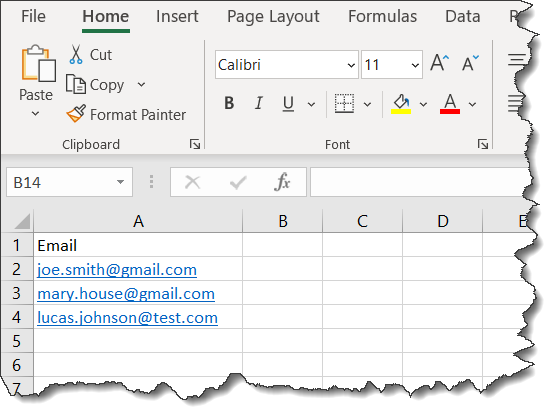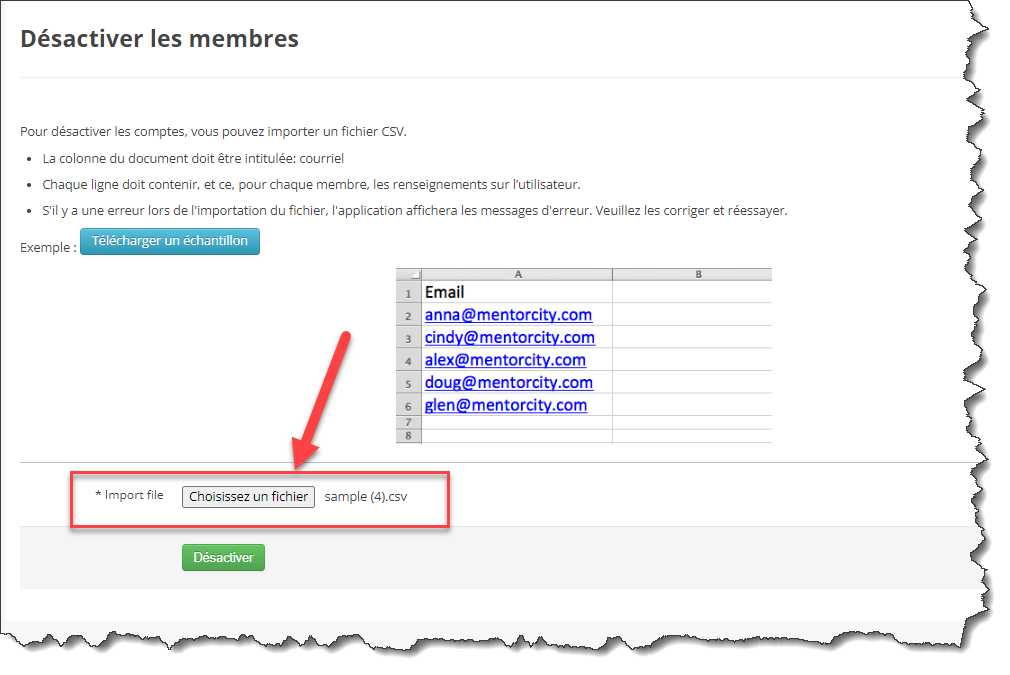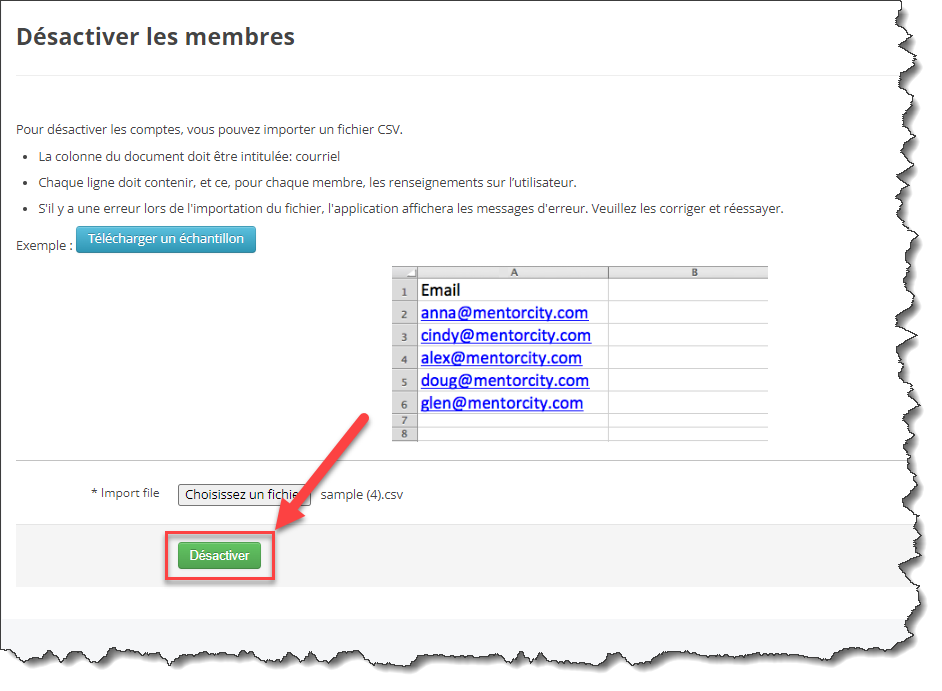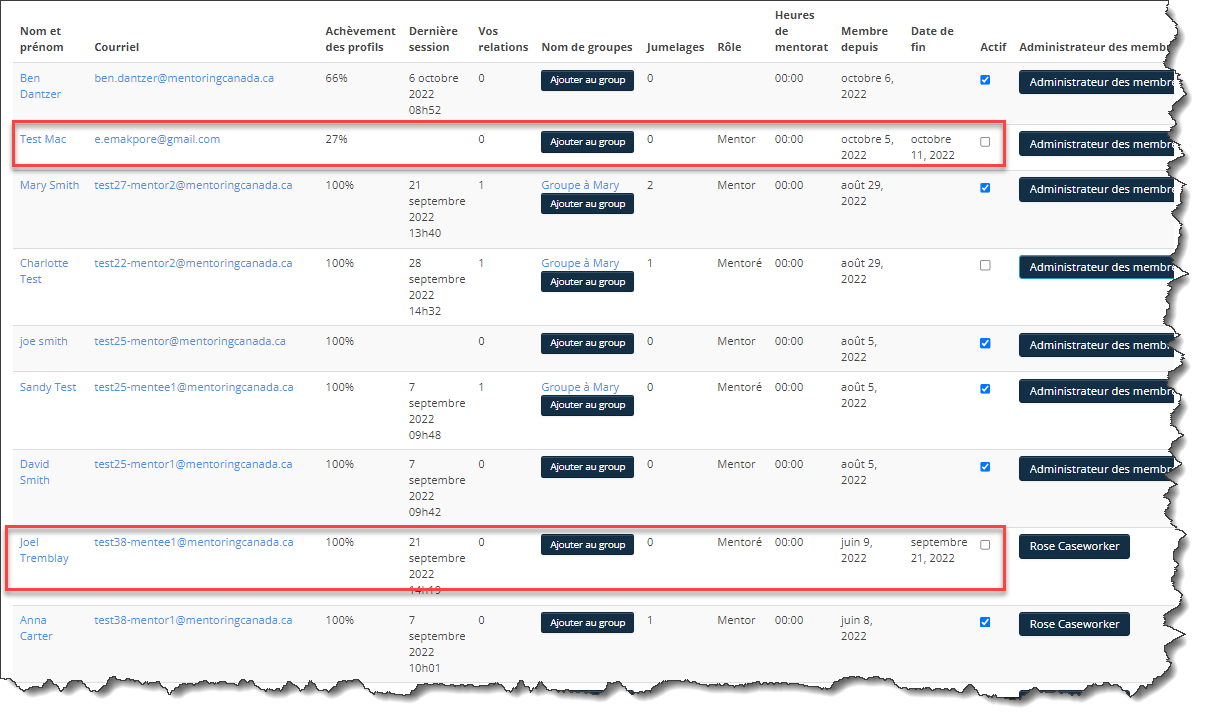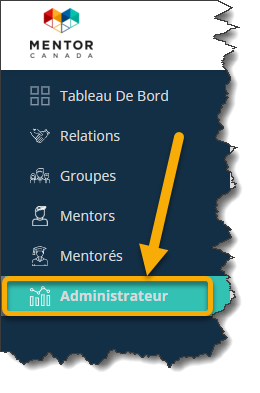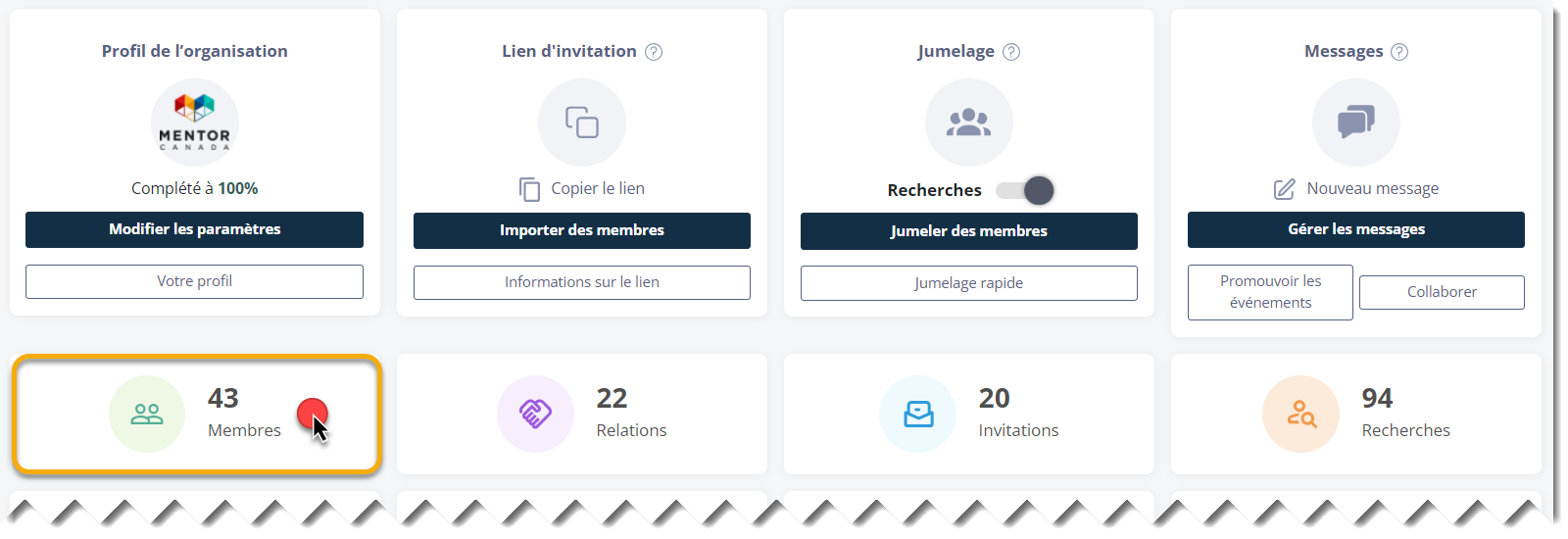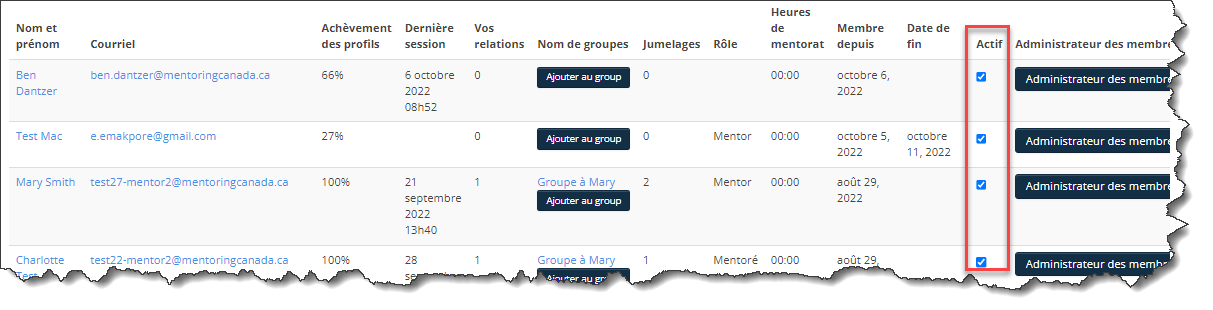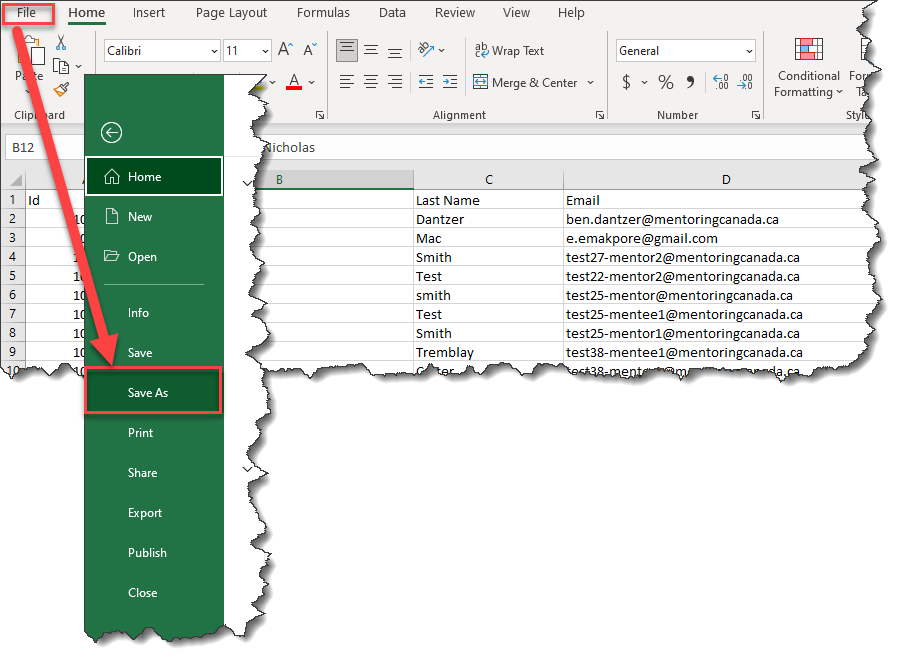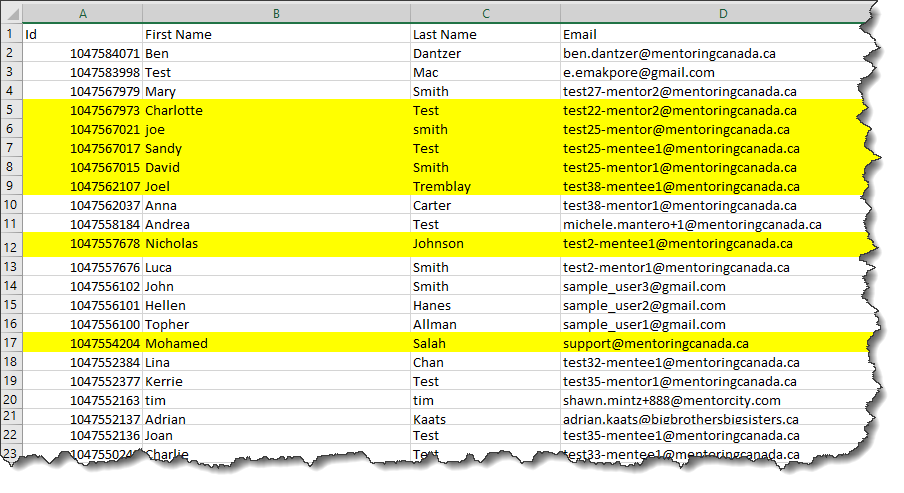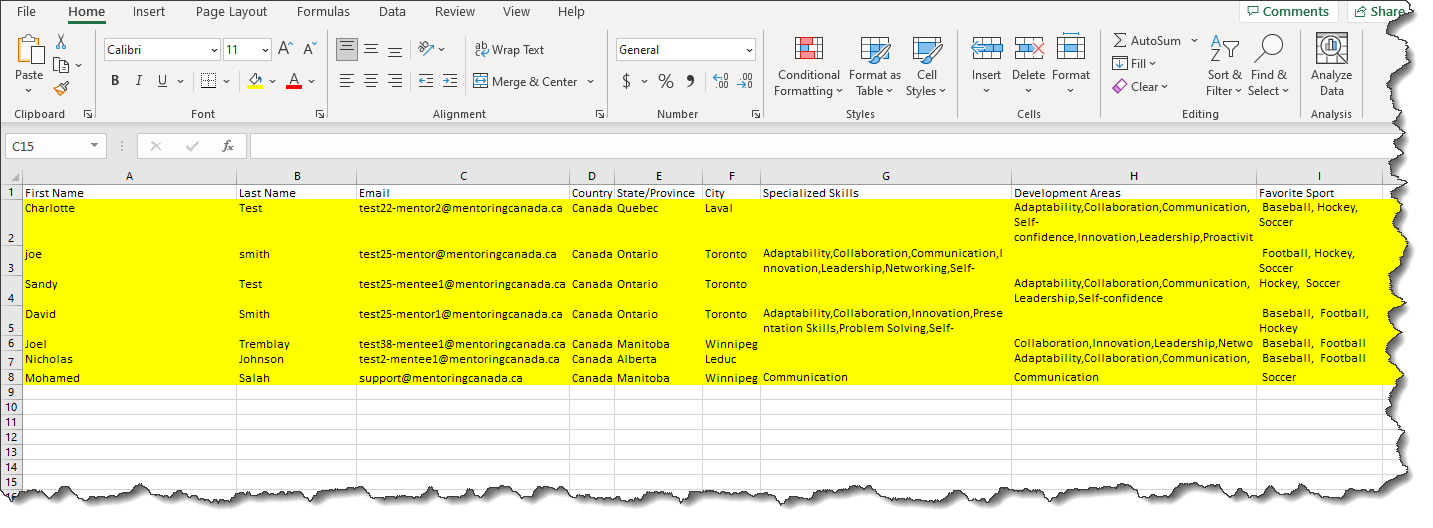Mettre fin à un cycle de programme
- Contexte
- Actualisation entière des membres
- Conservation de certains membres du programme et de leurs données
- Actualisation complète des membres et réintégration rapide des anciens membres
Contexte
Si votre programme fonctionne par cycles et connaît des périodes d'inactivité ou la conclusion de relations de mentorat, il est crucial de comprendre le processus de mise en pause du programme sur la plateforme de mentorat virtuel. La mise en pause du programme empêche les mentors et les personnes mentorées d'accéder à la plateforme pendant les périodes où le personnel du programme n'est pas disponible pour soutenir les membres et superviser les activités.
Dans cet article, nous explorerons trois méthodes distinctes pour conclure de manière appropriée un cycle de programme sur la plateforme de mentorat virtuel, en assurant une transition en douceur et en maintenant un environnement de soutien pour tous les participants au programme.
Considérations relatives aux méthodes :
Les méthodes présentées dans cet article sont conçues pour répondre à des considérations spécifiques lors de la clôture d'un cycle de programme sur la plateforme de mentorat virtuel. Ces considérations sont les suivantes
- Le programme nécessite un rafraîchissement complet de ses membres.
- Le programme souhaite conserver certains de ses membres ainsi que leurs données existantes.
- Le programme souhaite une mise à jour complète des membres, mais a également besoin d'une méthode d'intégration rapide pour les membres du programme qui reviennent.
1- Actualisation entière des membres
Définition : Un rafraîchissement complet des membres fait référence à un processus au cours duquel tous les membres actuels du programme sont supprimés de manière permanente de la plateforme de mentorat virtuel. Cette action supprime non seulement les comptes d'utilisateurs, mais aussi toutes les données associées à leurs relations de mentorat et aux activités de la plateforme. Cela comprend toutes les ressources consultées, les cours et les événements terminés, les réponses aux sondages et aux évaluations, ainsi que d'autres données pertinentes. En effectuant un rafraîchissement complet des membres, le programme repart essentiellement à zéro, en faisant table rase du passé et en créant un nouvel environnement pour le prochain cycle du programme. Cette approche est utile lorsqu'il est nécessaire de réinitialiser complètement la plateforme, en supprimant toutes les traces des anciens participants au programme et de leurs données correspondantes.
Étapes:
1.0 Désactiver tous les utilisateurs
La désactivation des membres de votre programme les empêchera d'accéder à la plateforme virtuelle.
Petite cohorte
1.1 Cliquez sur "Administrateur" sur le côté gauche de la page pour accéder au tableau de bord de l'administrateur.
1.2 Cliquez sur la section "Membres" située sur la deuxième rangée du tableau de bord de l'administrateur.
1.3 Identifiez la colonne "Actif" située à droite du nom de chaque membre.
1.3.1 Décochez la case sous la colonne "Actif" pour chaque membre que vous souhaitez désactiver.
Lorsque la case "Actif" est décochée, les membres du programme sont immédiatement désactivés. Cette action les empêche d'accéder à la plateforme, limitant ainsi leur connexion à partir de maintenant. Il n'est pas nécessaire d'enregistrer les modifications séparément ; la désactivation prend effet instantanément dès que la case est décochée.
Grande cohorte
1.4 Cliquez sur "Administrateur" sur le côté gauche de la page pour accéder au tableau de bord de l'administrateur.
1.5 Depuis le tableau de bord de l'administrateur, accédez à la section "Profils et commentaires" située sur la troisième rangée, puis cliquez sur "Gérer le contenu" pour accéder à la section correspondante.
1.5.1 Une nouvelle boîte de dialogue apparaît. Développez les sélections en cliquant sur "Profils" et choisissez ensuite "Désactiver les membres".
1.6 Téléchargez le document de désactivation de masse en cliquant sur Télécharger un échantillon.
1.6.1 Ouvrez le modèle téléchargé et saisissez les adresses électroniques des membres du programme que vous souhaitez désactiver. Veillez à ce que les adresses électroniques soient saisies correctement, en respectant le format spécifié dans le modèle.
1.6.2 Sauvegardez le document complété sur votre ordinateur.
1.7 Cliquez sur Choisissez un fichier et sélectionnez le document que vous avez récemment complété et enregistré.
1.8 Cliquez sur Désactiver pour lancer le processus de désactivation en masse. Cette action désactivera simultanément tous les membres du programme répertoriés dans le modèle.
2.0 Exporter tous les rapports
Pour garantir un bilan complet du cycle se terminant, il est conseillé d'exécuter et d'exporter tous les rapports disponibles. Ces rapports contiennent des données précieuses qui peuvent être utilisées à des fins de référence et d'analyse ultérieures.
2.1 Apprendre à émettre des rapports : Reportez-vous à l'article Émettre des rapports pour obtenir des instructions détaillées sur l'exécution des rapports. Cet article fournit également des informations sur les différents types de rapports disponibles, ce qui vous permet de décider en connaissance de cause quels sont les rapports qui répondent aux besoins de votre programme.
2.2 Organiser les fichiers de rapports exportés : Lors de l'exportation des rapports, il est essentiel de sauvegarder les fichiers de manière organisée. Nous recommandons de structurer le stockage des fichiers en fonction du programme et de l'année. Cette pratique garantit un accès facile et facilite la récupération efficace de rapports spécifiques à l'avenir.
Il est recommandé de sauvegarder les rapports dans un dossier étiqueté avec le programme et l'année de la cohorte pour une récupération facile des données passées, par exemple : {insérer le nom du programme} 2021/2022.
3.0 Suppression des membres
La dernière étape consiste à supprimer tous les membres du programme. Bien qu'ils aient déjà été rendus inactifs et qu'ils ne puissent plus accéder à la plateforme, il est considéré comme une bonne pratique de les supprimer complètement de la plateforme en préparation de la nouvelle cohorte. En supprimant les membres, vous assurez un nouveau départ et évitez l'encombrement des affichages et des fonctionnalités de rapport de la plateforme.
La suppression des membres du programme :
- Empêche la plateforme d'afficher les membres et les relations inactifs aux côtés des nouveaux membres actifs dans les sections des membres et des relations. Cela permet d'obtenir une vue claire et nette, en se concentrant uniquement sur les membres actifs actuels et leurs relations.
- Optimise les rapports futurs. En les supprimant, vous évitez d'inclure des données obsolètes dans les rapports aux côtés des membres actifs et des relations.
3.1 Suivez les instructions de ce lien Supprimer un membre définitivement pour supprimer définitivement tous les membres avant la nouvelle cohorte.
N'incluez pas les noms des administrateurs, sinon leurs profils seront également supprimés définitivement.
2 - Conservation de certains membres du programme et de leurs données
Définition : La conservation de certains membres du programme et de leurs données implique un processus dans lequel certains membres sont définitivement supprimés s'ils ne reviendront pas, tandis que les membres du programme qui reviennent sont placés dans un statut inactif jusqu'au début d'un nouveau cycle de programme. Il est important de noter que toutes les données existantes associées aux membres qui reviennent, y compris leurs relations de mentorat terminées, continueront d'être saisies dans les rapports futurs et resteront accessibles sur les pages des membres et des relations.
Étapes:
1.0 Désactiver tous les utilisateurs.
1.1 Veuillez vous reporter aux étapes de la section précédente ci-dessus.
2.0 Mettre fin à toutes les relations de mentorat
Cela garantit que les relations de mentorat sont "réinitialisées" pour les membres du programme qui reviennent.
2.1 Suivez les instructions de ce lien Mettre fin aux relations de mentorat pour apprendre à mettre fin à toutes les relations de mentorat simultanément.
3.0 Rapports
Pour garantir un bilan complet du cycle se terminant, il est conseillé d'exécuter et d'exporter tous les rapports disponibles. Ces rapports contiennent des données précieuses qui peuvent être utilisées à des fins de référence et d'analyse ultérieures.
3.1 Apprendre à émettre des rapports : Reportez-vous à l'article Émettre des rapports pour obtenir des instructions détaillées sur l'exécution des rapports. Cet article fournit également des informations sur les différents types de rapports disponibles, ce qui vous permet de décider en connaissance de cause quels sont les rapports qui répondent aux besoins de votre programme.
3.2 Organiser les fichiers de rapports exportés : Lors de l'exportation des rapports, il est essentiel de sauvegarder les fichiers de manière organisée. Nous recommandons de structurer le stockage des fichiers en fonction du programme et de l'année. Cette pratique garantit un accès facile et facilite la récupération efficace de rapports spécifiques à l'avenir.
Il est recommandé de sauvegarder les rapports dans un dossier étiqueté avec le programme et l'année de la cohorte pour une récupération facile des données passées, par exemple : {insérer le nom du programme} 2021/2022.
4.0 Suppression de membre
L'étape suivante consiste à supprimer les membres du programme qui ne reviendront pas.
4.1 Suivez les instructions de ce lien Supprimer un membre définitivement pour supprimer définitivement tous les membres avant la nouvelle cohorte.
N'incluez pas les noms des anciens membres et des administrateurs qui feront partie de la nouvelle cohorte.
5.0 Réactiver les membres existants du programme
Lors de la préparation du démarrage d'une nouvelle cohorte, outre l'intégration des nouveaux membres, il y a des étapes essentielles à franchir, notamment la réactivation des membres qui reviennent. Pour ce faire, suivez les instructions ci-dessous :
5.1 Réactiver les anciens membres en accédant au tableau de bord de l'administrateur et en cliquant sur l'onglet "Administrateur" situé sur le côté gauche de la page.
5.1.1 Cliquez sur la section "Membres" située sur la deuxième rangée du tableau de bord de l'administrateur.
5.1.2 Identifier la colonne "Actif" située à droite du nom de chaque membre.
5.1.3 Cochez la case située sous la colonne "Actif" à droite de la liste des noms pour activer chaque membre qui revient.
5.2 Informez les membres qui reviennent de mettre à jour leurs profils d'utilisateurs avant le début de nouvelle cohorte.
3 - Actualisation complète des membres et réintégration rapide des anciens membres
Définition : Le processus d'actualisation complète des membres et de réintégration rapide des membres qui reviennent implique la suppression permanente de tous les membres du programme, y compris ceux qui reviendront pour le prochain cycle. Par conséquent, toutes les données existantes associées aux membres qui reviennent et à leurs relations de mentorat ne seront plus saisies dans les rapports ou accessibles sur les pages relatives aux membres et aux relations. Toutefois, dans ce scénario, un administrateur de programme prend l'initiative de sauvegarder les informations de profil des membres qui reviennent. Ces informations sont sauvegardées pour une réimportation rapide au début du nouveau cycle. Grâce à cette approche, les membres qui reviennent n'ont pas besoin de saisir à nouveau les informations de profil qu'ils ont déjà fournies lors du cycle précédent. Au lieu de cela, ils peuvent commencer le nouveau cycle avec un nouvel ensemble de données tout en bénéficiant de la commodité de la disponibilité de leurs informations de profil antérieures.
Étapes:
1.0 Désactiver tous les utilisateurs.
1.1 Veuillez vous reporter aux étapes de la section précédente ci-dessus.
2.0 Exporter tous les rapports
Pour garantir un bilan complet du cycle se terminant, il est conseillé d'exécuter et d'exporter tous les rapports disponibles. Ces rapports contiennent des données précieuses qui peuvent être utilisées à des fins de référence et d'analyse ultérieures.
2.1 Apprendre à émettre des rapports : Reportez-vous à l'article Émettre des rapports pour obtenir des instructions détaillées sur l'exécution des rapports. Cet article fournit également des informations sur les différents types de rapports disponibles, ce qui vous permet de décider en connaissance de cause quels sont les rapports qui répondent aux besoins de votre programme.
2.2 Organiser les fichiers de rapports exportés : Lors de l'exportation des rapports, il est essentiel de sauvegarder les fichiers de manière organisée. Nous recommandons de structurer le stockage des fichiers en fonction du programme et de l'année. Cette pratique garantit un accès facile et facilite la récupération efficace de rapports spécifiques à l'avenir.
Il est recommandé de sauvegarder les rapports dans un dossier étiqueté avec le programme et l'année de la cohorte pour une récupération facile des données passées, par exemple : {insérer le nom du programme} 2021/2022.
3.0 Suppression des membres
La dernière étape consiste à supprimer tous les membres du programme. Bien qu'ils aient déjà été rendus inactifs et qu'ils ne puissent plus accéder à la plateforme, il est considéré comme une bonne pratique de les supprimer complètement de la plateforme en préparation de la nouvelle cohorte. En supprimant les membres, vous assurez un nouveau départ et évitez l'encombrement des affichages et des fonctionnalités de rapport de la plateforme.
La suppression des membres du programme :
- Empêche la plateforme d'afficher les membres et les relations inactifs aux côtés des nouveaux membres actifs dans les sections des membres et des relations. Cela permet d'obtenir une vue claire et nette, en se concentrant uniquement sur les membres actifs actuels et leurs relations.
- Optimise les rapports futurs. En les supprimant, vous évitez d'inclure des données obsolètes dans les rapports aux côtés des membres actifs et des relations.
N'incluez pas les noms du ou des administrateurs, sinon ils seront également définitivement supprimés.
4.0 Réintégrer les anciens membres
4.1 Dupliquer le fichier du rapport des membres enregistrés plus tôt. Pour ce faire, utilisez l'option "Enregistrer sous" dans votre feuille de calcul Excel.
4.2 Mettez en surbrillance les membres à réintégrer et supprimez les autres.
4.3 Mettez en surbrillance les colonnes avec les champs de profil pertinents et les données des champs personnalisés à réimporter, puis supprimez les colonnes non pertinentes.
4.3.1 N'oubliez pas de sauvegarder vos mises à jour.
4.4 Suivez les instructions fournies dans l'outil d'importation de membres et téléchargez à nouveau les données des membres qui reviennent.
4.5 Informez les membres qui reviennent de mettre à jour leurs profils d'utilisateurs avant le début de la nouvelle cohorte.
Si vous avez des questions ou avez besoin d'un soutien supplémentaire, veuillez contacter notre équipe de soutien : support@mentoringcanada.ca